亲爱的电脑前的小伙伴们,你们是不是也遇到过这样的烦恼:点击skype,它却像装了“隐身术”一样,完全没反应?别急,今天就来给你揭秘这个神秘现象,让你轻松解决skype没反应的难题!
一、排查原因:是电脑还是skype的错?
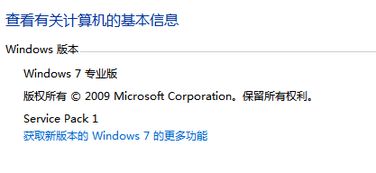
1. 电脑系统问题:有时候,电脑系统出了点小状况,也会导致skype无法正常打开。比如,系统文件损坏、驱动程序不兼容等。
2. skype软件问题:skype软件本身也可能出现bug,导致无法正常打开。比如,软件版本过旧、安装过程中出现问题等。
3. 网络问题:网络不稳定或者被拦截,也会导致skype无法正常打开。
4. 电脑病毒:电脑中了病毒,也可能导致skype无法正常打开。
二、解决方法:对症下药,轻松解决
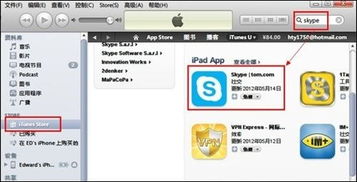
1. 排查电脑系统问题

- 检查系统文件:打开“运行”窗口,输入“sfc /scannow”,然后按回车键。系统会自动检查并修复损坏的系统文件。
- 更新驱动程序:打开设备管理器,检查各个硬件设备的驱动程序是否更新到最新版本。如果发现驱动程序有问题,可以尝试更新或重新安装。
2. 排查skype软件问题
- 卸载并重新安装skype:打开“控制面板”-“程序”-“程序和功能”,找到skype软件,点击“卸载”,然后重新下载并安装最新版本的skype。
- 检查skype软件设置:打开skype,点击“工具”-“选项”,检查各项设置是否正确。
3. 排查网络问题
- 检查网络连接:确保电脑已经连接到网络,并且网络连接稳定。
- 检查防火墙设置:有些防火墙可能会拦截skype的连接,可以尝试暂时关闭防火墙,看看是否能够正常打开skype。
4. 排查电脑病毒
- 使用杀毒软件:使用杀毒软件对电脑进行全面扫描,查杀病毒。
三、小技巧:预防为主,远离烦恼
1. 定期更新系统:保持电脑系统更新到最新版本,可以修复系统漏洞,提高电脑安全性。
2. 定期更新驱动程序:确保电脑硬件设备的驱动程序更新到最新版本。
3. 安装杀毒软件:安装一款可靠的杀毒软件,定期对电脑进行病毒扫描。
4. 合理使用skype:避免长时间使用skype,以免对电脑造成负担。
5. 保持网络稳定:确保网络连接稳定,避免因网络问题导致skype无法正常打开。
亲爱的电脑前的小伙伴们,现在你学会如何解决skype没反应的问题了吗?赶紧试试这些方法,让你的skype重新焕发生机吧!希望这篇文章能帮到你,如果你还有其他问题,欢迎在评论区留言哦!
